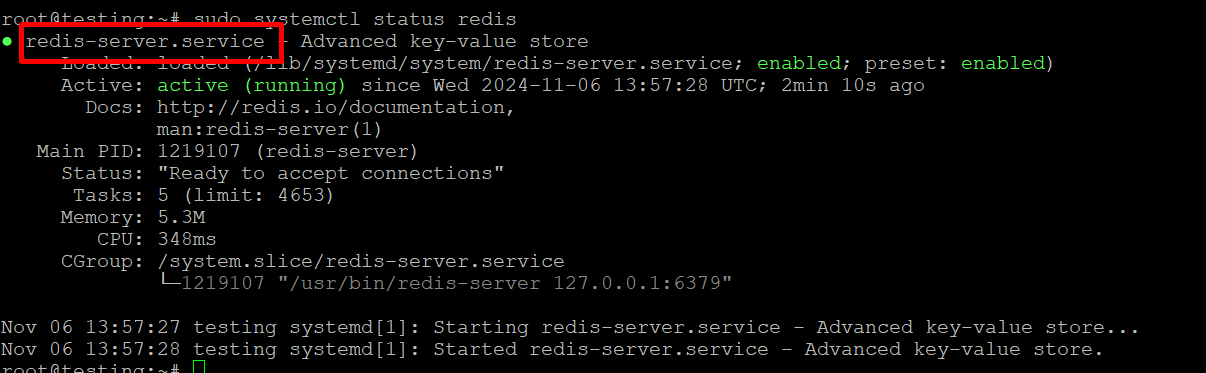Как да инсталираме и конфигурираме Redis под Linux
Redis е мощно хранилище на структури от данни в паметта, което се използва като база данни, кеш и брокер на съобщения. Известен със своята производителност и гъвкавост, Redis често се използва за ускоряване на приложенията чрез кеширане на често търсени данни. Предлагаме ви ръководство стъпка по стъпка за инсталиране и конфигуриране на Redis в система Linux.
1. Актуализиране на системата
Преди да инсталирате Redis, уверете се, че вашата Linux система е актуализирана:
Тази команда актуализира списъка с пакети и инсталира всички налични актуализации за вашата дистрибуция на Linux.
2. Инсталиране на Redis
Повечето дистрибуции на Linux предлагат Redis в своите хранилища с пакети, което опростява процеса на инсталиране.
В Ubuntu/Debian
За CentOS/RHEL
Активирайте хранилището EPEL, ако е необходимо, след което инсталирайте Redis:
3. Проверка на инсталацията
За да проверите дали Redis е инсталиран правилно, използвайте следната команда:
Тази команда трябва да покаже инсталираната версия на Redis, което потвърждава успешната инсталация.
4. Стартиране и активиране на Redis
След инсталацията стартирайте Redis и разрешете стартирането му при зареждане.
В Ubuntu/Debian
На CentOS/RHEL
За да проверите дали Redis работи, използвайте:
Трябва да видите активен статус, ако Redis работи правилно.
5. Конфигуриране на Redis
Конфигурирането на Redis се извършва във файла redis.conf, който обикновено се намира в /etc/redis/redis.conf (Ubuntu/Debian) или /etc/redis.conf (CentOS/RHEL). Ето някои основни конфигурации, които може да искате да коригирате:
- Задайте парола: За по-голяма сигурност задайте парола, като добавите този ред в redis.conf:
- Свържете IP адрес: По подразбиране Redis се свързва само с 127.0.0.1 от съображения за сигурност. Ако ви е необходим отдалечен достъп, можете да свържете Redis с друг IP адрес, но се уверете, че настройките на защитната стена са сигурни:
- Променете порта: Redis по подразбиране е с порт 6379. Ако искате да го промените, намерете този ред в redis.conf и го коригирайте, както е необходимо:
След като направите промени в конфигурацията, рестартирайте Redis, за да ги приложите:
6. Тестване на инсталацията на Redis
За да потвърдите, че Redis работи правилно, свържете се с него, като използвате Redis CLI:
След като се свържете, тествайте основната функционалност, като изпълните следните команди:
Redis трябва да отговори с PONG, потвърждавайки, че работи.
Можете също така да опитате да зададете и извлечете стойност:
Ако Redis върне Hello, Redis!, това означава, че базата данни съхранява и извлича данни правилно.
7. Конфигуриране на Redis като фонова услуга (по избор)
Ако искате Redis да работи във фонов режим, конфигурирайте го като демон:
- В redis.conf задайте daemonize на yes: daemonize yes
След като направите тази промяна, рестартирайте Redis.
Проверете състоянието на услугата Redis:
проверете дали Redis работи във фонов режим:
Можете също така да проверите списъка с процеси, за да проверите дали Redis работи:
8. Активиране на постоянството на Redis (по избор)
Redis предлага две опции за запазване на данните на диска:
- RDB (Redis Database Backup): Създава моментни снимки на базата данни на определени интервали от време.
- AOF (Append Only File): Регистрира всяка операция за запис, като създава регистър само за добавяне.
В redis.conf конфигурирайте тези опции:
Настройките за устойчивост позволяват на Redis да възстановява данни в случай на рестартиране или срив.
9. Защита на Redis
За да защитите Redis, вземете предвид тези най-добри практики:
- Включете удостоверяване с парола: Задайте парола в redis.conf, както е описано по-рано.
- Ограничете отдалечения достъп: Разрешете достъп до Redis само от доверени IP адреси или го ограничете до localhost, ако не е необходим отвън.
- Настройте защитна стена: Конфигурирайте правилата на защитната стена, за да разрешите достъп само от оторизирани клиенти.
10. Използване на Redis с приложения
Redis вече може да се интегрира във вашите приложения, за да изпълнява задачи като кеширане и съхранение на данни. Налични са библиотеки и приставки за езици като Python, PHP и Node.js, което прави интеграцията на Redis лесна за повечето разработчици.
Заключение
Инсталирането и конфигурирането на Redis в Linux е лесен процес, който може значително да подобри производителността на приложенията. След като Redis е инсталиран и работи, можете да започнете да се възползвате от неговата скорост и гъвкавост във вашите проекти.